Aktivasi Mode Pengembang Xbox
Cara kerja Mode Pengembang
Artikel ini hanya berlaku untuk konsol Xbox One dan Xbox Series X|S yang diperoleh melalui saluran ritel. Untuk kit pengembangan yang diperoleh HW melalui program pengembangan terkelola, lihat catatan di akhir artikel.
Konsol ritel Xbox dapat memiliki dua mode, Mode Ritel (1) dan Mode Pengembang (2). Dalam Mode Ritel, konsol dalam keadaan normal: Anda dapat memainkan game dan menjalankan aplikasi yang diperoleh melalui Microsoft Store. Dalam Mode Pengembang, Anda dapat mengembangkan dan menguji perangkat lunak untuk konsol, tetapi Anda tidak dapat memainkan game ritel atau menjalankan aplikasi ritel.
Mode Pengembang dapat diaktifkan di konsol Xbox ritel apa pun, melalui aplikasi Mode Dev Xbox yang ditemukan di Microsoft Store. Setelah Mode Pengembang diaktifkan di konsol ritel, Anda dapat beralih bolak-balik antara Retail (2a) dan Mode Pengembang (2b).
Catatan
Jangan menjalankan aplikasi Mode Dev Xbox pada perangkat keras pengembangan Xbox apa pun yang diperoleh melalui program terkelola Xbox (misalnya, ID@Xbox) atau Anda dapat memperkenalkan kesalahan dan penundaan saat mengembangkan game Anda. Jika Anda adalah mitra terkelola, Anda bisa mendapatkan informasi selengkapnya tentang mengaktifkan perangkat keras pengembangan. Buka https://developer.microsoft.com/games/xbox/docs/gdk/provisioning-role.
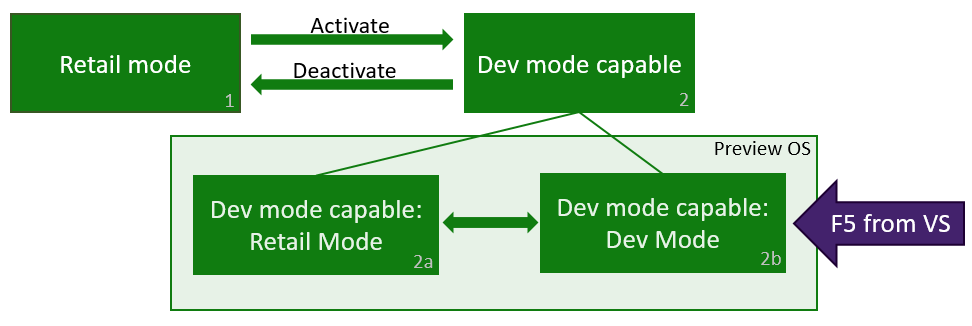
Mengaktifkan Mode Pengembang di konsol Xbox ritel Anda
Mulai konsol Xbox Anda.
Cari dan instal aplikasi Mode Dev Xbox dari Microsoft Store.
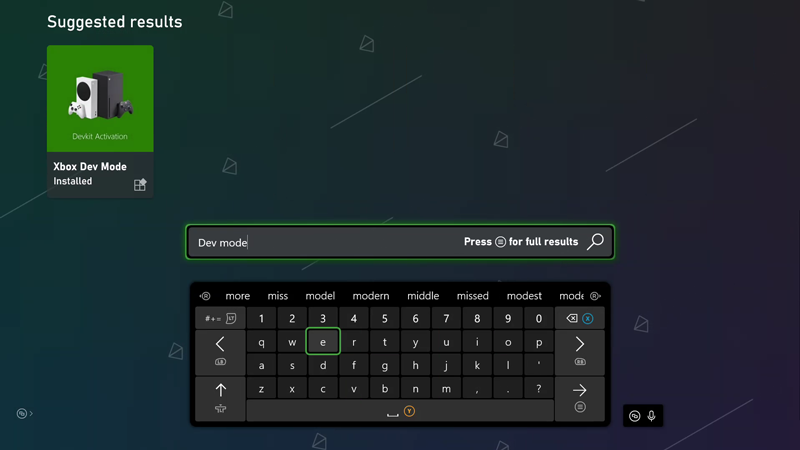
Luncurkan aplikasi dari halaman Toko.
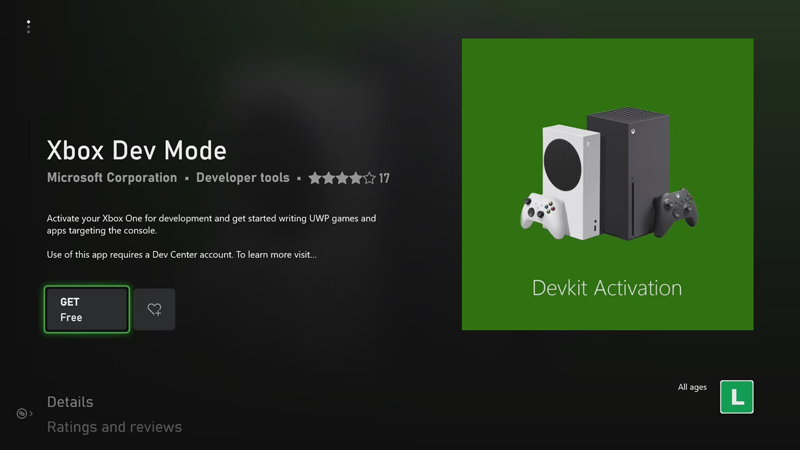
Perhatikan kode yang ditampilkan di aplikasi Mode Dev Xbox.
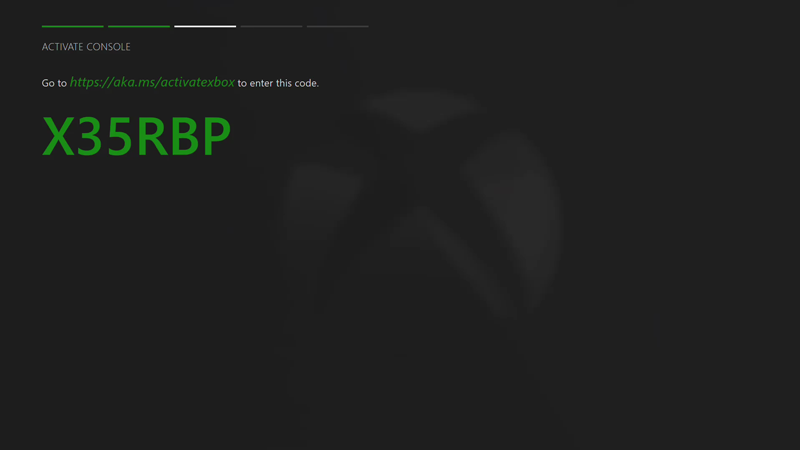
Daftarkan akun pengembang aplikasi di Pusat Mitra. Ini juga merupakan langkah pertama untuk menerbitkan game Anda.
Masuk ke Pusat Mitra dengan akun pengembang aplikasi Pusat Mitra Anda yang valid dan saat ini. Jika Anda tidak melihat beberapa opsi di panel navigasi sebelah kiri, atau tidak melihat opsi Buat aplikasi baru di bagian Gambaran Umum , langkah-langkah dan tautan aktivasi berikut tidak akan berfungsi; pastikan Anda sepenuhnya mendaftarkan akun pengembang aplikasi Anda dari langkah sebelumnya.
Masukkan kode aktivasi yang ditampilkan di aplikasi Mode Dev Xbox. Anda memiliki sejumlah aktivasi terbatas yang terkait dengan akun Anda. Setelah Mode Pengembang diaktifkan, Pusat Mitra akan menunjukkan bahwa Anda telah menggunakan salah satu aktivasi yang terkait dengan akun Anda.
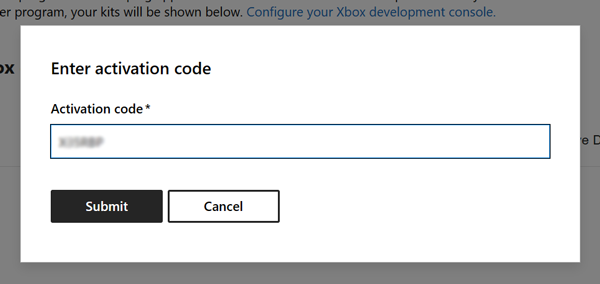
Klik Setuju dan aktifkan. Ini akan menyebabkan halaman dimuat ulang, dan Anda akan melihat perangkat Anda terisi dalam tabel. Ketentuan untuk perjanjian Program Aktivasi Mode Pengembang Xbox dapat ditemukan di Program Aktivasi Mode Pengembang Xbox.
Setelah memasukkan kode aktivasi, konsol Anda akan menampilkan layar kemajuan untuk proses aktivasi.
Setelah aktivasi selesai, buka aplikasi Mode Dev Xbox dan klik Alihkan dan mulai ulang untuk masuk ke Mode Pengembang. Perhatikan bahwa ini akan memakan waktu lebih lama dari biasanya.
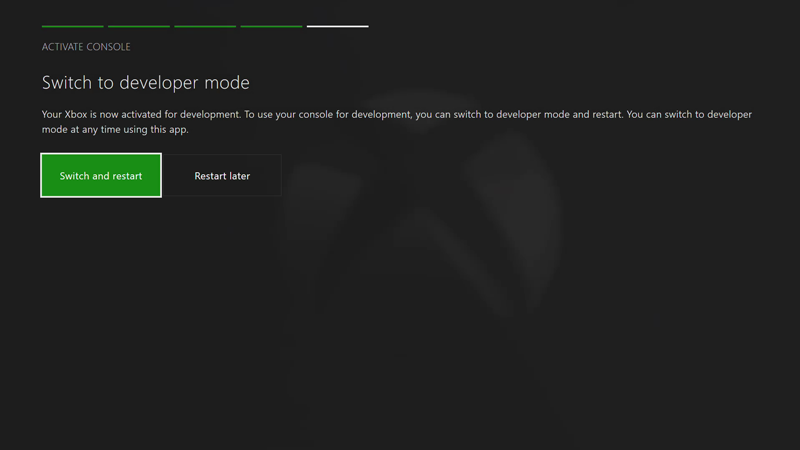
Beralih antara Mode Ritel dan Pengembang
Setelah Mode Pengembang diaktifkan di konsol Anda, gunakan Dev Home untuk beralih antara Mode Ritel dan Mode Pengembang. Untuk mempelajari selengkapnya tentang memulai dan menggunakan Dev Home, lihat Pengantar alat Xbox.
Untuk beralih ke Mode Ritel, buka Dev Home. Di bawah Tindakan Cepat, pilih Tinggalkan Mode Dev. Ini akan menghidupkan ulang konsol Anda dalam Mode Ritel.
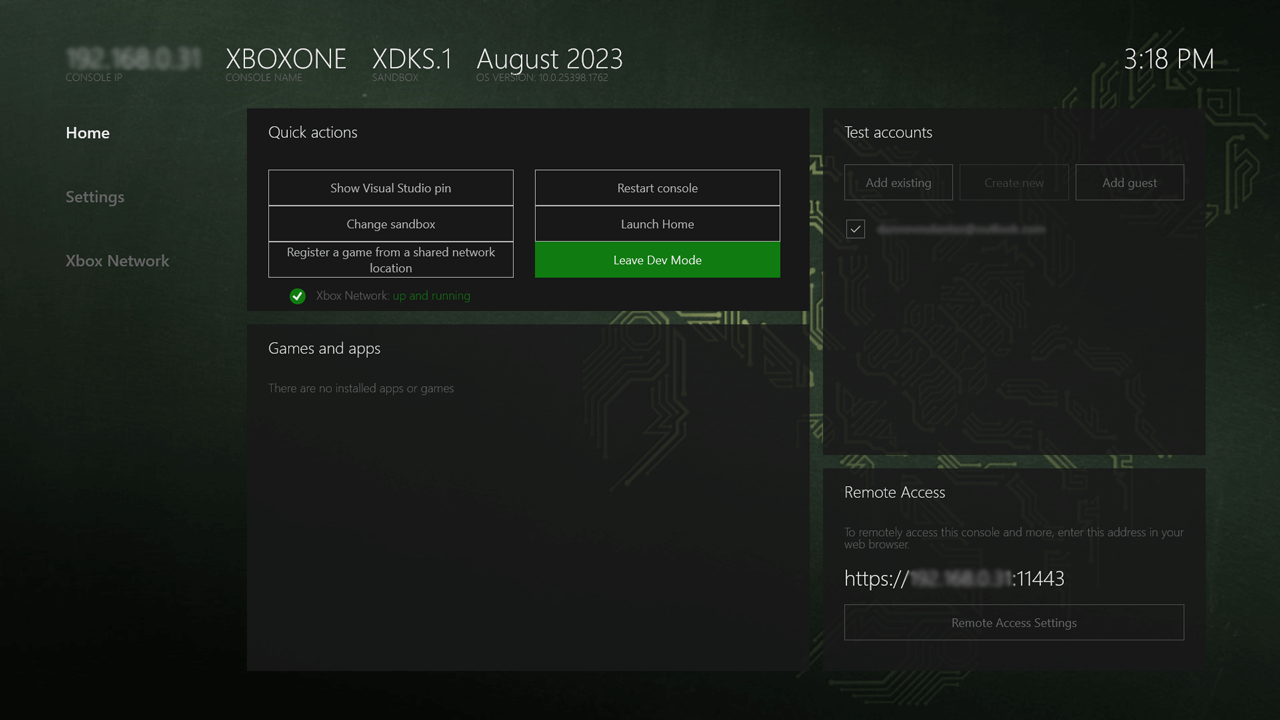
Untuk beralih ke Mode Pengembang, gunakan aplikasi Mode Dev Xbox. Buka aplikasi dan pilih Beralih dan mulai ulang. Ini akan menghidupkan ulang konsol Anda dalam Mode Pengembang.
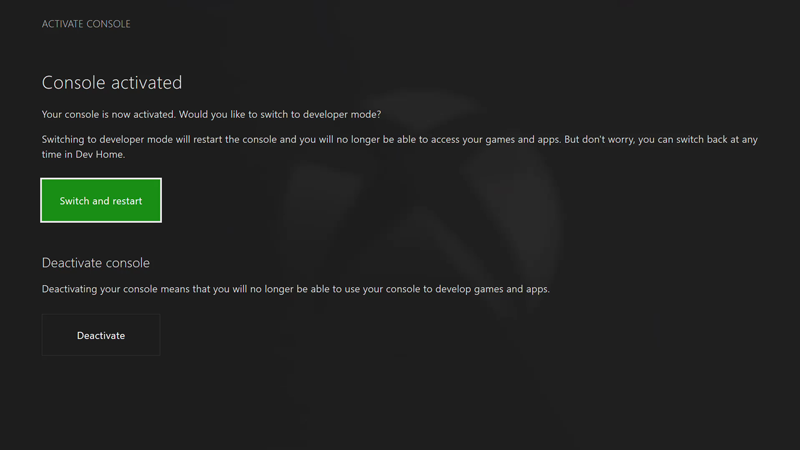
Lihat juga
Saran dan Komentar
Segera hadir: Sepanjang tahun 2024 kami akan menghentikan penggunaan GitHub Issues sebagai mekanisme umpan balik untuk konten dan menggantinya dengan sistem umpan balik baru. Untuk mengetahui informasi selengkapnya, lihat: https://aka.ms/ContentUserFeedback.
Kirim dan lihat umpan balik untuk